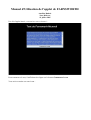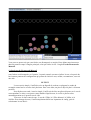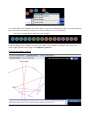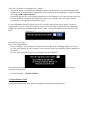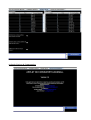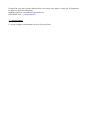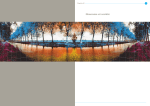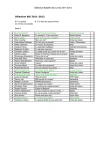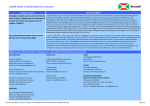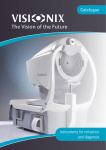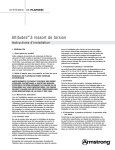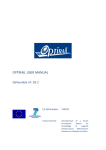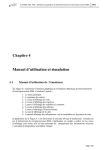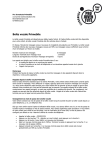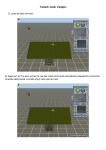Download Manuel d`Utilisation de l`applet de FARNSWORTH
Transcript
Manuel d'Utilisation de l'applet de FARNSWORTH Aurélien Dubois Jean Défossez 19 juillet 2005 Une fois l'applet lancée, vous arrivez sur cet écran ci : Pour commencer le test, il suffit donc de cliquer sur le bouton Commencer le test Vous arrivez ensuite sur cette écran : Vous pouvez apercevoir que cette fenêtre est décomposée en onglet. Nous allons nous interresser dans un premier temps à l'onglet principal, celui qui réalise le test : l'onglet Test de FarnsworthMunsell. 1- Onglet test de Farnsworth-Munsell cette fenêtre est décomposée en 2 parties : la partie centrale servant a réaliser le test, et la partie du bas étant un panneau de configuration qui permet de choisir le test, valider, recommencer, ou avoir une aide. LE TEST Le test est très simple, il suffit de créer un dégradé de couleur en plaçcant les ronds du rectangle central sur les cercles situé plus haut. Pour vous aider, un pion a déjà été placé a la bonne position. Pour déplacer un rond, c'est très simple, il suffit soit de faire un glisser déposer sur le cercle correspondant, ou alors, vous pouvez aussi double cliqué dessus; le cercle se placera alors automatiquement sur le premier cercle vide. Vous avez le choix entre 4 tests : le test de 15Hue, le 15Hue désaturé, le 28Hue et le 100Hue. Pour changer de tests, il suffit simplement d'aller sur lepanneau de config, puis de selectionner le test désiré : Ces tests diffèrent par lenombre de ronds a placer, ainsi que la disposition. Mais vous aurez toujours pour vous aider un rond fixe (sauf pour le test du 100Hue ou il y a 8 rond fixé). Une fois les ronds placés cmme ceci par exemple : Il suffit d'appuyer sur le bouton envoyer pour valider votre résultat, et calculer votre score. Une 2ème onglet apparaît alors l'onglet « Graphiques générés » 2- Onglet Graphiques générés Cette fois, la fenêtre se décompose en 3 parties : – la partie de droite représentant les graphiques généré en fonction de votre placement de ronds (d'ailleurs 2 type de graphiques sont généré, pour acceder au 2ème graphique, il suffit de cliquer sur l'onglet 2ème répresentation) – la partie de gauche qui est en fait un formulaire d'un seul champs, ou l'on devra mettre notre âge – Et enfin, toujours le panneau deconfigration en bas, avec sa petite aide, ainsi que le bouton recommencé si on souhaite recommencer le test. Le score dépendde l'âge de celui qui fait le test, en effet, nous n'avons pas la même vision des couleurs que ce soit à 10 ans qu'a 60 ans. C'est pour cela que l'âge est un attribut très important à prendre en compte lors du diagnostique. Pour ce faire, vous devez remplir la case prévue a cette effet : Puis une fois votre âge marqué, cliquer sur OK Deux choses apparaissent : – le score critique à ne pas dépasser (d'après les recherches de X. Zanlonghi); Puis votre score : Si votre score dépasse le score critique, on ne serat que trop vous conseiller d'aller consulter un spécialiste Si votre score ne dépasse pas le score critique, pas de problèmes. Sur la capture d 'écran, le score dusujet dépasse largement le score critique. Le sujet devrait consulter un spécialiste. – Un nouvel onglet : « Détails Calculs » 3- Onglet Détails Calculs Il s'agit tout simplement d'une fenêtre regroupant les détails du calcul du score. 4- Onglet Versions & Commentaires Il s'agit d'un écran qui explique dans quel but a été concue cette applet, et pour qui. Et également, les adresses des deux concepteurs : DUBOIS Aurélien : [email protected] DEFOSSEZ Jean : [email protected] 5 – Avertissements Ce test ne remplace évidemment pas l'avis d'un spécialiste